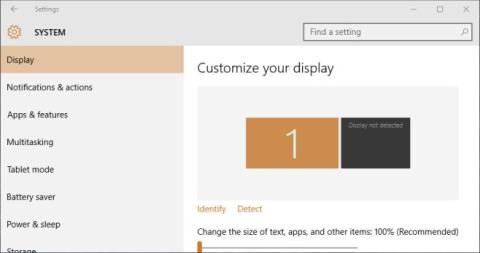從右鍵單擊上下文選單中刪除 Nvidia 控制面板

厭倦了右鍵選單中的 Nvidia 控制面板嗎?了解如何輕鬆移除它並清理桌面。
Chromecast 被認為是娛樂設備。大多數為其開發的應用往往側重於娛樂,但它也有實際的生產用途,例如,你可以用它在手機上進行演示 。電視和 Chromecast 的另一個絕佳用途是作為系統的擴展顯示器。你可以在 Windows 7、8 和 10 系統中實現這一點。操作方法如下。
本指南假設以下事項;
步驟 1:新增第二個螢幕
首先,開啟 Windows 上的顯示設定。在 Windows 10 上,前往「設定」應用,然後點選「系統」設定群組。在這裡,轉到“顯示”選項卡。
在 Windows 7 和 8 上,右鍵單擊桌面,然後從上下文選單中選擇螢幕解析度。
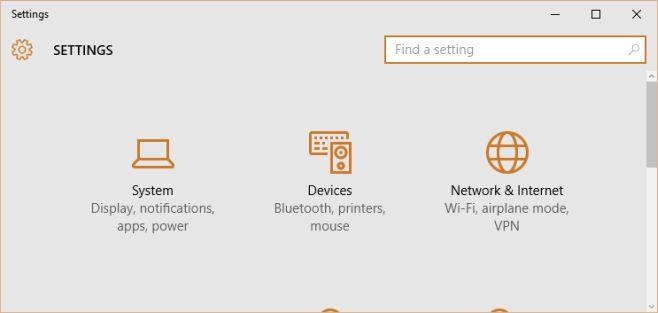
點擊“檢測”,它會提示您未檢測到其他顯示器。這是正常現象,它的運作方式也應該如此。一旦提示您未偵測到其他顯示器,它會在已偵測到的預設顯示器旁邊新增第二個「未偵測到」的顯示器。
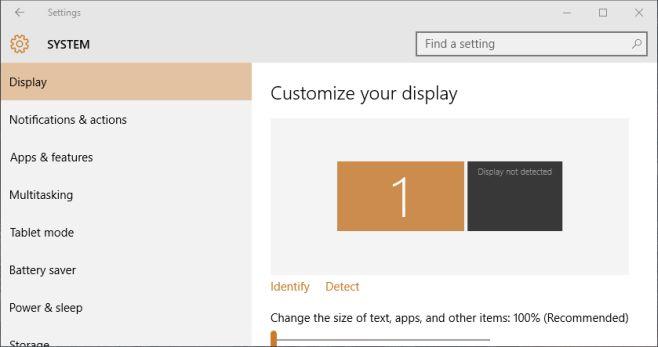
點擊第二個顯示器,選中它,然後向下捲動到“多顯示器”選項。從下拉式選單中選擇“嘗試連線:VGA”選項。這將有效地為您的系統添加第二個顯示器。點選“應用”。
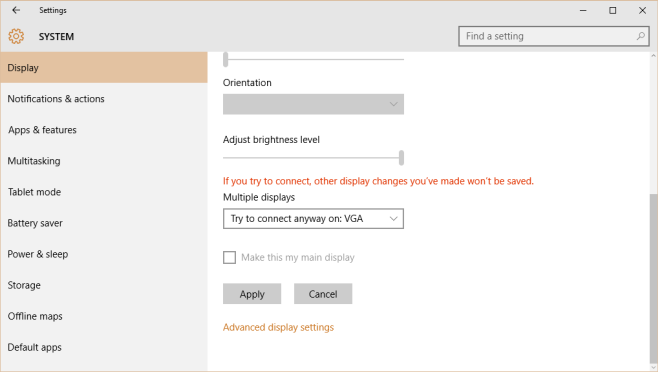
步驟 2:擴充顯示屏
設定好兩個顯示器後,在「顯示器」標籤中尋找「多顯示器」選項,然後開啟下拉式選單。選擇“擴展這些顯示器”選項。您可以拖放顯示器以在此畫面上重新排序。
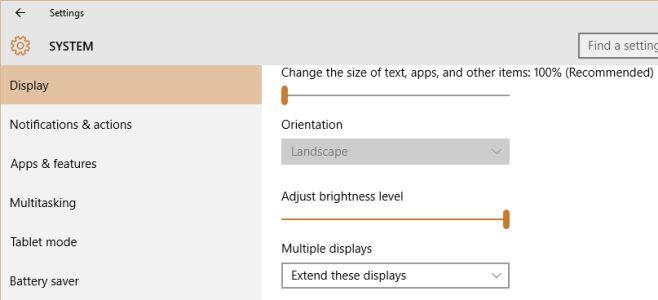
步驟 3:將第二個顯示器投射到 Chromecast
開啟 Chrome,然後點擊 Google Cast 擴充功能。點擊小箭頭按鈕,然後從下拉式選單中選擇“投射螢幕/視窗(實驗性)”。
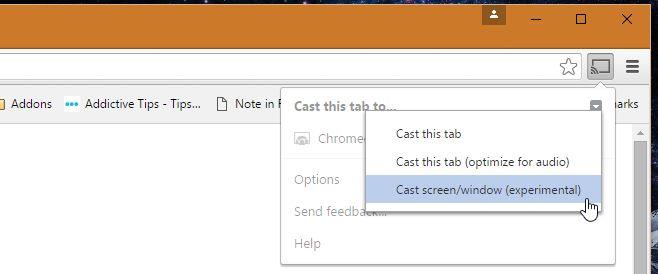
系統會提示您選擇要投射到 Chromecast 的螢幕。請選擇您新增至 Windows 的第二個畫面。
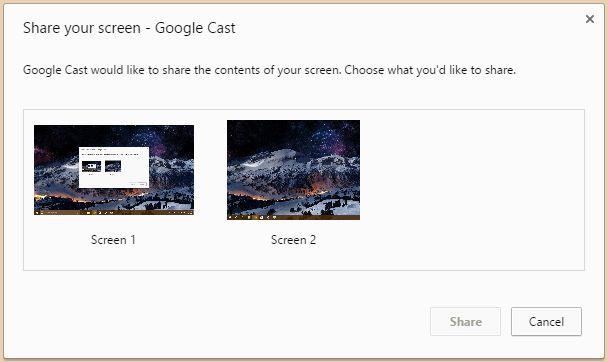
步驟 4:現在你有了第二個螢幕
兩者之間顯然存在滯後,但您仍然可以使用它來顯示想要保持在所有其他視窗之上的視窗、監控提要等。
厭倦了右鍵選單中的 Nvidia 控制面板嗎?了解如何輕鬆移除它並清理桌面。
了解如何在 Windows 中使用 WinRar 和 HJSplit 將大檔案拆分成小塊。輕鬆壓縮和上傳文件,實現線上共享。
操作中心幾乎在 Windows 的每次迭代中都會發生變化。在 Windows 7 中,它是透過控制台存取的。在 Windows 10 中,它被加入為一個面板
了解如何使用 Chromecast 擴展您的桌面並將電視用作電腦的附加顯示器。
當一個惡意軟體破壞了註冊表時,你的某些檔案就會無法開啟。身為軟體測試員,如果你在
您是否厭倦了每次在 Windows 7 中存取資料夾時緩慢的載入時間?如果您的資料夾
使用 Privacy Winner 保護您的隱私,它是 Windows 的強大工具,可立即刪除網路活動痕跡和程式活動。
探索 EaseUS CleanGenius,系統清理和最佳化的終極解決方案。輕鬆提升您的電腦效能。
探索適用於 Windows 10 的實用螢幕鍵盤快速鍵。了解如何僅透過幾次擊鍵即可全選、剪下、複製、貼上和撤消。
團隊協作完成文件工作常常會造成混亂。除非你絕對確定沒有人會試圖